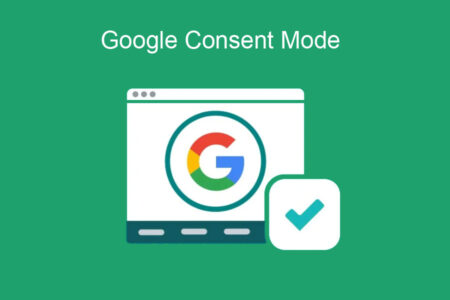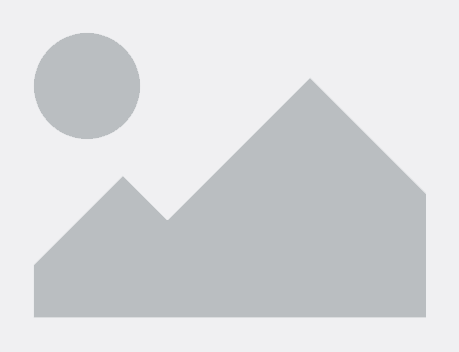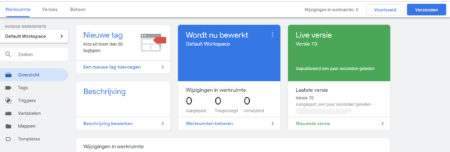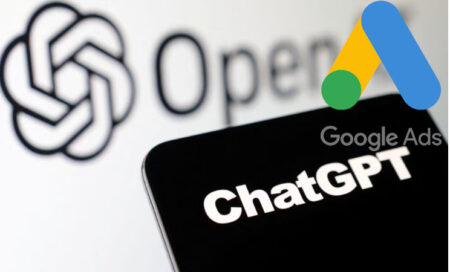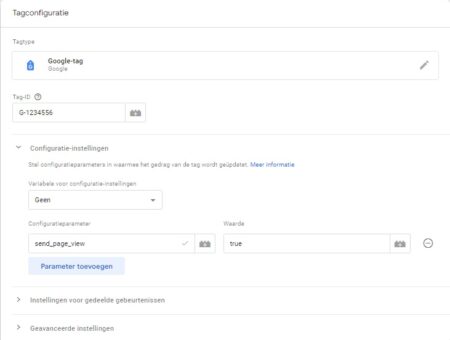Gepubliceerd in: Google Analytics
Hoe los je Unassigned verkeer in GA4 op
Hoe los je Unassigned verkeer in GA4 op
Als je in je GA4 rapportages veel verkeer ziet de toegewezen is aan kanaalgroep Unassigned met bron/medium (not set) zijn er fouten in Analytics. In dit artikel zal ik uitleggen wat hier nu precies fout gaat en hoe je dit kunt oplossen.
- Wat is Unassigned verkeer in GA4
- Google Tag eerst afvuren
- Maak je gebruik van UTM parameters?
- Google Ads
- Data is nog niet verwerkt door Google
- Google consent mode
- Andere mogelijkheden?
Wat is Unassigned verkeer in GA4
In de Standaard Kanaalgroepen van GA4 zijn verschillende kanalen te zien. Dit zijn bronnen die worden toegewezen op basis van de bron en het medium van herkomst. In de instellingen van GA4 vind je opties voor standaard kanaalgroeperingen, waar 18 standaard kanaalgroepen zijn opgenomen. Daarnaast kun je hier zelf kanaalgroepen maken door voorwaarden toe te voegen op basis van bron, bronplatform, medium, kanaalgroep, campagne-ID of campagnenaam. Als aan geen van deze voorwaarden wordt voldaan, wordt het verkeer als ‘Unassigned’ toegewezen.
Wanneer is er wat mis met de metingen?
Unassigned verkeer geeft ons niet heel veel informatie waarmee we kunnen identificeren wat er precies mis is. Als we in het tabblad nu filteren op sessie bron/medium zien we daar veelal (not set) staan. In dat geval is de sessiebron en medium niet bekend.
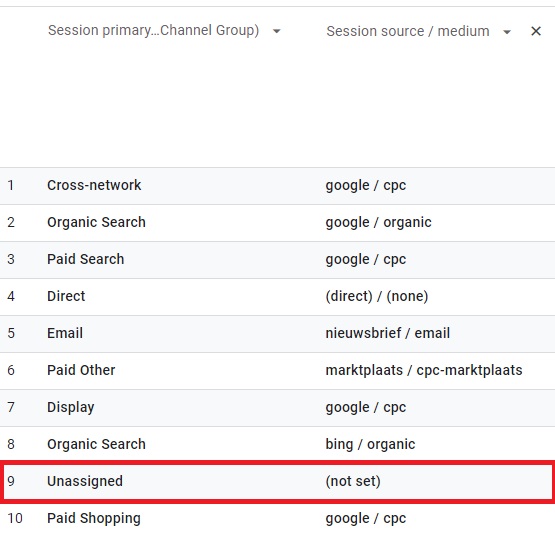
Afbeelding 1. GA4 Standaard kanaalgroepen
Wat je hierbij moet weten is hoe de sessiebron en medium naar GA4 worden gestuurd en naar welke gegevens Google Analytics kijkt. Deze worden via de Google Tag bij het initiele page_view event meegestuurd. Deze informatie wordt in principe alleen goed geregistreerd op de landingspagina. GA4 zal direct met het eerste page_view event een session_start event meegeven en hieraan de bron/medium en campagne meegeven die gebruikt wordt in de Analytics rapportages.
Zorg ervoor dat de Google Tag als eerst afvuurt
In Google Analytics worden de sessiebron/medium en de campagne geregistreerd bij session_start event die wortdt geregistreerd bij het eerste page_view event van de sessie.
Het is echter belangrijk om te begrijpen hoe de Google Tag werkt voordat je dit kunt doen. De Google Tag activeert een script en verwerkt verschillende instellingen, waaronder het bepalen van het kanaal waar een bezoeker vandaan komt. Meestal wordt tegelijkertijd een ‘page_view’-event geactiveerd.
Let op: Als er eerst een andere gebeurtenis wordt geactiveerd en pas daarna de ‘page_view’, dan is het voorgaande nog niet afgerond en zal bij het starten van de sessie onduidelijk zijn waar de bezoeker vandaan kwam. Dit resulteert in ‘bron/medium (not set)’.
Vaak worden bepaalde events zoals ‘view_content’ en ‘purchase’ geactiveerd bij het laden van de pagina. Deze evenementen kunnen binnen enkele milliseconden na elkaar naar Analytics worden gestuurd. Let op de volgorde waarin dit gebeurt. De Google Tag met de ‘page_view’ moet altijd als eerste worden geactiveerd.
Bij cookie toestemmingsbanners kan dit vaak problemen veroorzaken, omdat vaak wordt gewacht met het activeren van de Google Tag totdat er toestemming is verkregen. Gebeurtenissen worden echter niet uitgesteld tot er toestemming is verkregen, waardoor ze eerder worden geactiveerd.
Maak je gebruik van UTM parameters?
Met UTM-parameters kun je aan Google Analytics doorgeven dat een klik naar je website afkomstig is van een specifieke bron, medium en/of campagne. Deze parameters worden als querystring aan de URL toegevoegd, bijvoorbeeld: ?utm_source=facebook&utm_medium=cpc&utm_campaign=unassigned. Op deze manier instrueer je Google Analytics om het verkeer toe te wijzen aan een bepaalde bron, medium of campagne. Het kan voorkomen dat deze instellingen niet correct zijn geconfigureerd, of dat er geen overeenkomst is in de GA4-instellingen met betrekking tot standaard kanaalgroepen, waardoor er geen match wordt gevonden. Dit wordt duidelijk als er wel een bron/medium is, maar het kanaal als ‘Unassigned’ wordt weergegeven.
Als je UTM-parameters niet correct zijn ingesteld, kun je deze het beste opnieuw genereren met behulp van de UTM-generator van Google en deze toevoegen als bestemmings-URL voor je campagnes.
Als de UTM-parameters correct zijn ingesteld en je toch liever een aparte kanaalgroep wilt maken voor dit verkeer, die niet in de lijst met standaard kanaalgroepen staat, dan kun je naar de instellingen gaan en onder ‘kanaalgroepen’ een nieuwe aanmaken met instellingen die overeenkomen met je UTM-tags.
Als je echter ‘(not set)’ ziet bij sessiebron/medium, dan is er mogelijk iets anders aan de hand.
Google Ads
Bij Google Ads zou het in de regel automatisch goed moeten gaan maar als auto tagging uitgezet is of GA4 niet gekoppeld is met deze GA4 account wil het nog wel eens fout gaan.
Data is nog niet verwerkt door Google
In Google Analytics verschijnt data vaak al in de rapportages voordat het volledig verwerkt is. Het kan tot 72 uur duren voordat Analytics de data volledig heeft verwerkt. Dit betekent dat als je vooral in de laatste 2 dagen veel ‘Unassigned’ verkeer ziet, dit mogelijk nog niet volledig is verwerkt. In dat geval is het raadzaam om geduldig te zijn en morgen nog eens te kijken.
Zijn er nog andere mogelijkheden?
Julius Fedorovicius, (2024) bespreekt op zijn blog over Unassigned verkeer in GA4 nog een aantal andere opties. Hij noemt bijvoorbeeld het onjuist implementeren van het Measurement Protocol, wat vaak gebeurt bij het meten van mobiele apps. Daarnaast geeft hij aan dat het maken van predictive doelgroepen blijkbaar kan bijdragen aan het aantal ‘Unassigned’ sessies. Bovendien merkt hij op dat in sommige gevallen om een of andere reden geen ‘session_start’ event naar Analytics wordt gestuurd.